Mit KamPunkten können Sie Positionen auf einem Hintergrund genau festmachen. Sie sind für den Einsatz mit den Dienstprogrammen Kameraverfolgung und Kamera-Anpassung ausgelegt.
Anhand der Kamerapunkt-Helferobjekte reproduzieren die Dienstprogramme Kameraverfolgung und Kamera-Anpassung in einer Kamera dieselben Einstellungen (Position, Rollen und Blickfeld), die von einer echten Kamera bei der Aufnahme eines Hintergrundbilds verwendet wurden. Dadurch können Sie Ihre Szene aus derselben Perspektive wie auf dem Hintergrundbild betrachten, ein wichtiger Schritt beim Mischen computergenerierter und fotografierter Bilder zu einem zusammengesetzten Bild.
Platzieren Sie Kamerapunktobjekte in der Szene an Positionen, die auf dem Hintergrundfoto zu sehen sind. Durch Vergleichen der X/Y/Z-Position verschiedener Kamerapunktobjekte mit den ihnen entsprechenden Positionen in einem Hintergrundbild kann das Dienstprogramm Kamera-Anpassung die Einstellungen der echten Kamera ermitteln und mithilfe dieser Einstellungen entweder eine neue Kamera erstellen oder eine vorhandene Kamera so verschieben oder zurücksetzen, dass diese den Einstellungen entspricht.
Wenn Sie auf "KamPunkt" klicken, werden die Rollouts "Tastatureingabe" und "Kamera-Anpassungspunkt" angezeigt, mit denen Sie die KamPunkte erstellen und benennen können.
Vorgehensweise
So erstellen Sie einen Kamera-Anpassungspunkt
- Klicken Sie in der
 Erstellungsgruppe auf
Erstellungsgruppe auf  (Helfer).
(Helfer). - Wählen Sie aus der Dropdown-Liste "Kamera-Anpassung" und aktivieren dann im Rollout "Objekttyp" die Option "KamPunkt.
Jetzt können Sie einen KamPunkt erstellen.
- Klicken Sie im Ansichtsfenster, um ein KamPunkt-Helferobjekt zu erstellen. Stattdessen können Sie ein KamPunkt-Objekt auch mit der Tastatur erstellen, indem Sie das Rollout "Tastatureingabe" expandieren, Werte in die Felder eingeben und danach auf "Erstellen" klicken.
So positionieren Sie Kamera-Anpassungspunkte in Ihrer Szene
- Erstellen Sie Ihre Kamera-Anpassungspunkte über die Tastatureingabe. Verwenden Sie dieses Verfahren, wenn Sie genaue, zutreffende Maße für die Positionen der Punkte haben.
- Erstellen Sie eine Geometrie, die mit der Geometrie Ihrer Szene übereinstimmt, und verankern Sie die Punkte mithilfe des Objektfangs an der Geometrie. Verwenden Sie dieses Verfahren, wenn Sie keine genauen Maße für die Punkte haben, aber die Geometrie annäherungsweise nachvollziehen können.
- Erstellen Sie interaktiv Ihre Kamera-Anpassungspunkte, und verwenden Sie danach die Option "Transformation eingeben", um die Punkte an die korrekten Positionen zu verschieben.
Benutzeroberfläche
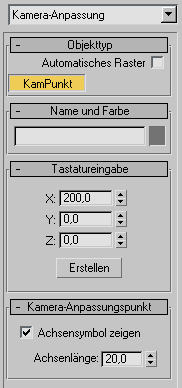
Rollout "Name und Farbe"
Hier können Sie das Kamerapunktobjekt vor dem Erstellen benennen. Wenn Sie es nach seiner Erstellung benennen möchten, können Sie den Namen in der Modifikatorgruppe ändern.
Rollout "Tastatureingabe"
- X, Y, Z
-
Hier können Sie die X-, Y- und Z-Koordinaten eingeben, an denen ein KamPunkt-Objekt eingefügt wird. Die Werte in den Feldern werden in den derzeit eingestellten Einheiten angezeigt.
- Erstellen
-
Fügt in der Szene ein KamPunkt-Objekt ein.
Rollout "Kamera-Anpassungspunkt"
- Achsensymbol anzeigen
-
Bestimmt, ob mit dem KamPunkt-Objekt auch ein Achsensymbol angezeigt wird. Vorgabe = Aktiviert.
- Achsenlänge
-
Steuert die Länge des Achsensymbols. Wenn die Option "Achsensymbol zeigen" aktiviert ist, können Sie sehen, wie sich beim Ändern der Zahlenauswahlfelder im Ansichtsfenster die Länge des Achsensymbols verändert. Wenn die Option "Achsensymbol zeigen" nicht aktiviert ist, können Sie zwar den Wert des Parameters "Achsenlänge" ändern, aber das Achsensymbol wird nicht angezeigt.